Wenn Sie Java-Applets in Opera für Windows nicht ausführen können, ist das Plugin möglicherweise nicht auf Ihrem System installiert oder wurde von einem anderen Benutzer deaktiviert. Sie können Java von der offiziellen Website herunterladen, installieren und dann in Opera aktivieren. Opera kann standardmäßig keine Java-Applets ausführen.
Warnung
Java Applets können von Angreifern verwendet werden, um die Sicherheitsmaßnahmen Ihres Webbrowsers zu umgehen.
Überprüfen Sie das Java-Plug-in
Schritt 1
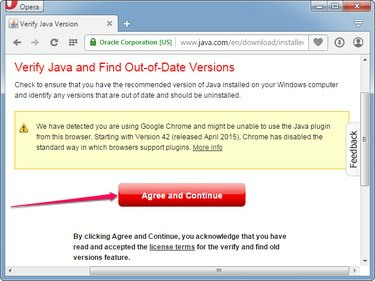
Bildnachweis: Bild mit freundlicher Genehmigung von Opera
Öffnen Sie Opera und besuchen Sie die Überprüfen Sie Ihre Java-Version Seite und klicken Sie auf die Zustimmen und fortfahren um zu sehen, ob Java auf Ihrem Computer installiert ist.
Video des Tages
Schritt 2
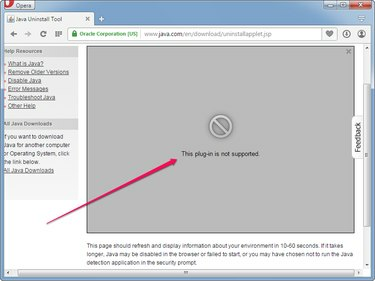
Bildnachweis: Bild mit freundlicher Genehmigung von Opera
Warten Sie, bis die Seite Ihre Java-Version und andere Details anzeigt. Wenn du das immer noch siehst Dieses Plug-in wird nicht unterstützt Fehlermeldung nach einer Minute, Java ist nicht auf Ihrem System installiert oder funktioniert nicht.
Schritt 3
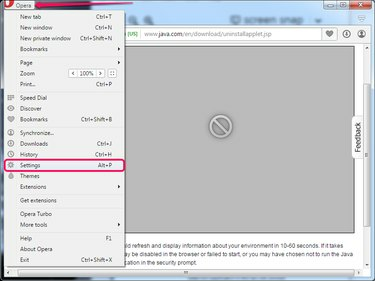
Bildnachweis: Bild mit freundlicher Genehmigung von Opera
Drücke den Oper drücken und auswählen Einstellungen aus dem Menü, um die Seite Opera-Einstellungen zu öffnen. Drücken Sie alternativ Alt-P um die Seite zu öffnen.
Schritt 4
Wähle aus Webseiten Registerkarte aus dem linken Bereich und klicken Sie dann auf die Alle Plug-in-Inhalte ausführen (empfohlen) Schaltfläche im Abschnitt Plug-ins. Klicken Individuelle Plug-Ins verwalten um alle in Opera installierten Plugins anzuzeigen.
Spitze
Drücke den Allen Seiten erlauben, Javascript auszuführen (empfohlen) Optionsfeld im JavaScript-Abschnitt, damit Websites JavaScript-Code ausführen können. Java und JavaScript sind zwei unterschiedlich Dinge.
Schritt 5

Bildnachweis: Bild mit freundlicher Genehmigung von Opera
Suchen Sie in der Liste der Plugins nach Java. Wenn Java nicht vorhanden ist, ist die Java Runtime Environment nicht auf Ihrem System installiert und Java-Applets können nicht ausgeführt werden.
Wenn das Java-Plugin installiert ist, klicken Sie auf das Aktivieren Schaltfläche, um es zu aktivieren. Solange das Java-Plugin deaktiviert ist, funktionieren Java-Applets nicht.
Java in Opera installieren
Schritt 1

Bildnachweis: Bild mit freundlicher Genehmigung von Java
Öffne das Java-Downloads für Windows Seite und klicken Sie dann auf eines der Installationsprogramme im Abschnitt Windows. Speichern Sie das Installationsprogramm auf Ihrer Festplatte.
Spitze
- Das Online-Installationsprogramm ist kleiner, erfordert jedoch eine Internetverbindung. die Software installieren.
- Die Offline-Installer sind größer, können aber installiert werden. Java ohne Internetverbindung.
Schritt 2
Schließen Sie den Opera-Browser und doppelklicken Sie dann auf das Installationsprogramm, um den Setup-Assistenten zu starten. Drücke den Installieren um die Java Runtime Environment auf Ihrem Computer zu installieren. Klicken Nah dran nachdem die Einrichtung abgeschlossen ist.
Spitze
Klicken Lauf wenn Windows Sie warnt, dass die Datei Ihren Computer beschädigen könnte. Windows gibt diese Warnung aus, wenn Sie versuchen, eine ausführbare Datei auszuführen.
Schritt 3
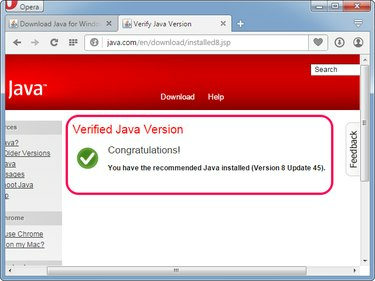
Bildnachweis: Bild mit freundlicher Genehmigung von Opera
Offen Oper und dann besuche die Überprüfen Sie Ihre Java-Version Seite. Klicken Lauf wenn Opera Sie auffordert, der Java Detection-Anwendung Zugriff zu gewähren.
Wenn du das siehst Verifizierte Java-Version Nachricht, Java ist installiert und funktioniert auf Ihrem System; Opera kann alle Arten von Java-Applets ausführen.
Spitze
- Wenn Applets immer noch nicht ausgeführt werden, vergewissern Sie sich, dass die Alle Plug-in-Inhalte ausführen (empfohlen) Option im Abschnitt Plug-ins der Seite Opera-Einstellungen aktiviert ist.
- Stellen Sie sicher, dass das Java-Plug-in auf der Plug-ins-Seite in den Opera-Einstellungen angezeigt wird und sein Status auf. eingestellt ist Ermöglicht.


